Den kommende version af Windows 11 er snart ved at udgive sin officielle udgivelse ved udgangen af dette år. Og de fleste af jer ville være glade for at vide, at File Explorer endelig får en større fornyelse. Ja det er rigtigt! Sammenlignet med Windows 10 samler File Explorer på Windows 11 en helt ny platform til at interagere med dine filer og mapper.
I denne blog vil vi tale om ændringerne introduceret i File Explorer på Windows 11, og i det senere afsnit vil vi diskutere, hvordan du deaktiverer File Explorer Search History, så din søgehistorik forbliver hos dig.
Læs også: Sådan løses Windows 10 File Explorer bliver ved med at åbne af sig selv
Hvad er nyt i File Explorer på Windows 11?
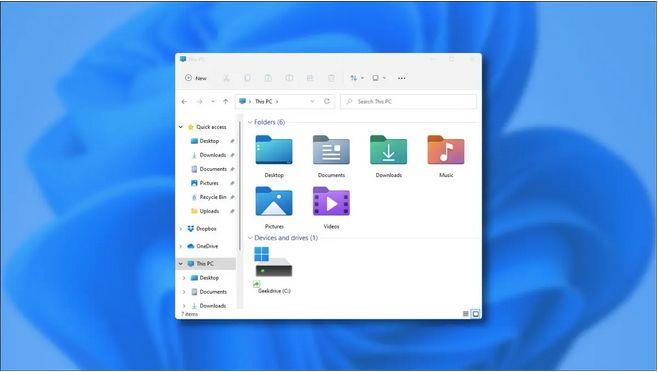
Så er du klar til at møde den nye File Explorer, der følger med Windows 11-opgraderingen? Her er et par nye funktioner, der vil gøre din rejse med at bruge File Explorer meget mere produktiv sammenlignet med Windows 10.
En helt ny forenklet værktøjslinje: Værktøjslinjens design på filstifinder er blevet kosmetisk eftersyn. Det er nu meget mere forenklet og inkluderer alle genveje til grundlæggende opgaver i hurtig adgang.
Fornyede mappeikoner: File Explorer på Windows 11 bringer nye mappeikondesigns for et friskt udseende.
Dark Mode: Hvis du er fan af Dark Mode, er her en god nyhed. Windows 11 giver dig også et valg, hvor du kan skifte til den mørke tilstand, der også gælder i hele File Explorer.
Nå, ja, Windows 11 har været meget opmærksom på File Explorer, og vi er ret spændte på at bruge denne platform på den kommende version af Windows.
Læs også: Windows 10 File Explorer virker ikke? Sådan rettes
Sådan deaktiveres File Explorer Search History på Windows 11?
Går videre, er det ikke irriterende, at din søgehistorik i File Explorer kan tilgås eller ses af alle? Ja, det forstår vi! Gad vide, hvordan du deaktiverer File Explorer-søgehistorikken på Windows 11, der giver dig mulighed for at forblive mere privat? Du er kommet til det rigtige sted!
Her er en trin-for-trin guide, som du kan følge for at deaktivere søgehistorikfunktionen på File Explorer og gennemse dine filer og mapper uden at blive sneget efter.
Tryk på Windows + R-tastkombinationen for at åbne dialogboksen Kør. Skriv "Gpedit.msc" i tekstboksen og tryk på Enter.
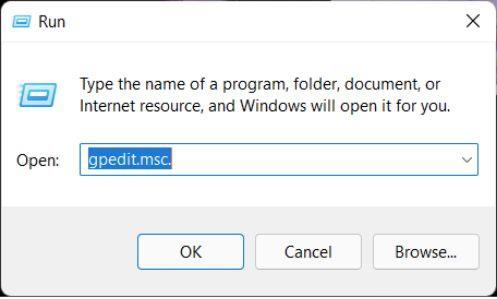
I det lokale Group Policy Editor-vindue skal du navigere til følgende mappeplacering:
Brugerkonfiguration> Administrative skabeloner> Windows-komponenter> File Explorer.
Når du er inde i File Explorer-mappen, skal du kigge efter en fil med navnet "Sluk for visningen af de seneste søgeposter i File Explorer-søgefeltet" i højre side af vinduet. Dobbelttryk på denne fil for at åbne Egenskaber.
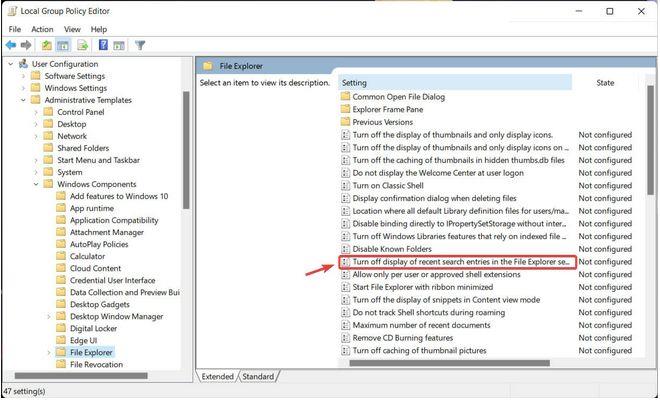
I vinduet Egenskaber skal du vælge "Aktiveret" og derefter trykke på Anvend for at gemme de seneste ændringer.
Afslut alle vinduer , genstart din enhed, og prøv derefter at få adgang til File Explorer igen på Windows 11. Foretag et par tilfældige søgninger i hurtig adgangsfeltet for at se, om søgehistorikken stadig er synlig.
Det var det, folkens! Ved blot at foretage et par hurtige ændringer i Group Policy Editor, kan du også deaktivere søgehistorikken på Windows 11.
Læs også: 9 bedste Windows File Explorer tips og tricks til at gøre det mere nyttigt
Konklusion
Dette afslutter vores hurtige guide til, hvordan du deaktiverer File Explorer-søgehistorik på Windows 11. Deaktivering af søgehistorikfunktionen på Windows 11 er ikke obligatorisk og afhænger af dit valg. Hvis du deler din pc med flere brugere , kan det vise sig at være nyttigt med hensyn til privatlivets fred at slå søgehistorikken fra. Det kan hjælpe dig med at holde dine følsomme filer og mapper beskyttet mod andres rækkevidde.
Så ser du frem til at bruge den kommende version af Windows? Del gerne dine tanker i kommentarfeltet!











